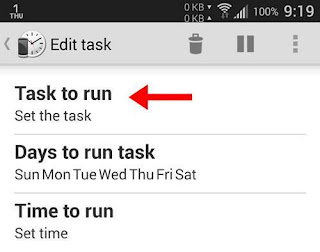يتكون جهاز الكمبيوتر من عدة مكونات تسمى المكونات العتادية (Hardware)، وهي التي تشكل أداء جهازك وسرعته وكفاءته في أداء مهامه. تسمى هذه المكونات أيضاً: الموارد (Resources). ويمكن تمثيلها بموارد الدولة، كالنفط والغاز والمياه والمصانع والطرق والجسور وغيرها. حيث استخدام هذه الموارد بحكمة وتوازن هو ما يجعل الدولة في أفضل حالاتها اقتصادياً وسياساً واجتماعياً، أما استهلاكها بدون رقابة ولا حكمة فيؤدي إلى فشل الدولة على جميع الأصعدة. وبالمثل فشل جهازك في أداء كثير من المهام الموكلة إليه.
يتكون جهاز الكمبيوتر من عدة مكونات تسمى المكونات العتادية (Hardware)، وهي التي تشكل أداء جهازك وسرعته وكفاءته في أداء مهامه. تسمى هذه المكونات أيضاً: الموارد (Resources). ويمكن تمثيلها بموارد الدولة، كالنفط والغاز والمياه والمصانع والطرق والجسور وغيرها. حيث استخدام هذه الموارد بحكمة وتوازن هو ما يجعل الدولة في أفضل حالاتها اقتصادياً وسياساً واجتماعياً، أما استهلاكها بدون رقابة ولا حكمة فيؤدي إلى فشل الدولة على جميع الأصعدة. وبالمثل فشل جهازك في أداء كثير من المهام الموكلة إليه.
في بعض الأحيان تشعر بجهازك وقد أصبح أداؤه ثقيلاً، أو أن اتصال الإنترنت لديك أصبح بطيئاً، ولا تعرف ما السبب، ومن هو المسؤول عن هذه التحول في أداء الجهاز. معرفة المسؤول مهم جداً لأنك حالما تعرفه فإنك تتصرف تجاهه بما يكفل عدم استنزافه لموارد جهازك، وبالتالي التأثير السيء على أداء الجهاز ككل.
تأتي ويندوز بمختلف نسخها مزودة ببرنامج قوي جداً لمراقبة الموارد، وهو: Resource Monitor، حيث يمكنك هذا البرنامج من فحص ومراقبة موارد جهازك المختلفة ومعرفة أدائها لحظة بلحظة. ومن أهم هذه الموارد: المعالج، والذاكرة والقرص والشبكة. ويعرضها البرنامج مقسمة إلى ألسنة تبويب ضمن واجهته، وتستطيع بسهولة التنقل بينها ومراقبة ماذا يحدث فيها، إضافة إلى ذلك، يوجد رسم تخطيطي متحرك يوضح بصورة رسومية سير عملية استخدام هذه الموارد.
مثلاً، إذا شعرت بتحول متطرف في سرعة اتصال الإنترنت لديك، شغل البرنامج واذهب مباشرة إلى لسان التبويب الخاص بحركة الشبكة، والذي سيعرض لك جميع العمليات التي تعمل الآن وبجانب كل منها إحصائيات مفصلة عن حزمة الاتصال التي يستخدمها كل منها. إذا كانت سرعة الاتصال لديك هي 2 ميغا/ث، ووجدت أحد العمليات يستهلك معظم هذه الحزمة بدون علمك ولا طلبك، يمكنك بسهولة النقر على اسم العملية بزر الماوس الأيمن، ثم عمل إيقاف لهذه العملية (End Process)، ويمكنك أيضاً عمل إيقاف مؤقت لها إذا كنت تريد أن تسمح لها بالعمل لاحقاً ريثما تنهي عملك أنت (Suspend Process).
يمكن تطبيق هذا الإجراء في جميع حالات التحول المتطرف في أداء الجهاز، فإذا شعرت مثلاً بثقل الجهاز فجأة، أذهب إلى لسان التبويب الخاص بالذاكرة وتفحص كمية الذاكرة التي تستهلكها البرامج العاملة الآن ثم قم بإيقاف ما تجده منها يستهلك أكثر من اللازم بحسب كمية الذاكرة الإجمالية لديك. كذلك يمكنك الذهاب للسان التبويب الخاص بالقرص وفحص معدل نقل البيانات الذي يتم الآن فيه وأي العمليات هو المسؤول عن القيم المتطرفة فيه ثم التعامل معها بنفس الطريقة، وهكذا...
مراقب الموارد (Resource Monitor) هو من أهم الأدوات في نظام ويندوز وأكثرها فائدة، فاستخدمه. فقط اضغط مفتاح  + R ثم اكتب السطر التالي: perfmon.exe /res ثم اضغط مفتاح الإدخال.
+ R ثم اكتب السطر التالي: perfmon.exe /res ثم اضغط مفتاح الإدخال.
 + R ثم اكتب السطر التالي: perfmon.exe /res ثم اضغط مفتاح الإدخال.
+ R ثم اكتب السطر التالي: perfmon.exe /res ثم اضغط مفتاح الإدخال.